
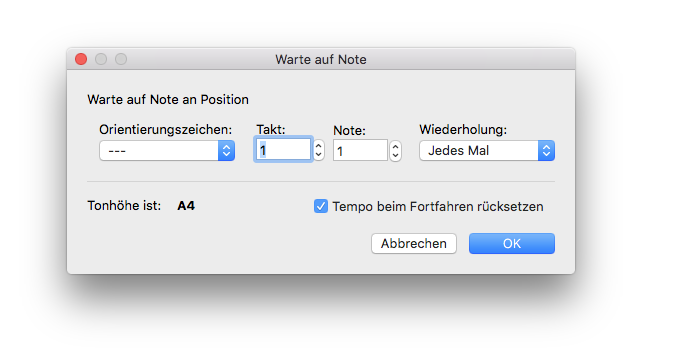
Wie Sie dahin kommen
Die Dialogbox „Warte auf Note“ können Sie auf zwei Wegen erreichen:
- Wählen Sie Extras > SmartMusic-Marken.
- Wählen Sie links in der Markenliste Warte auf Note an.
- Klicken Sie Hinzufügen.
Oder:
- Wählen Sie im Markenfenster eine vorhandene Warte auf Note-Marke.
- Klicken Sie Bearbeiten.
Was es bewirkt
Verwenden Sie die Einstellungen in dieser Dialogbox dazu, für die bearbeitete „Warte auf Note“-Marke den Typ und die Taktzuordnung festzulegen. Geben Sie mit den Optionen „Orientierungszeichen“ oder „Takt/Schlag“ die Platzierung dieser Marke an. Verwenden Sie die Dialogbox, um die Marke an die Note zu setzen, an der die Begleitung fortfahren soll. SmartMusic fährt mit der Wiedergabe der Begleitung fort, sobald es diese Note erkennt. (Eine Fortfahren-Marke wird automatisch hinzugefügt. Siehe SmartMusic-Marken für weitere Informationen.)
Noteman sagt: Wenn Ihre Note innerhalb eines wiederholten Abschnitts liegt, stehen im Feld „Wiederholung“ weitere Optionen zur Verfügung. Sie können die Note beim ersten Durchgang, beim zweiten Durchgang usw. auswählen. Wählen Sie die passende Option aus dem Einblendmenü „Wiederholung“. Wenn Sie die Pause bei jedem Durchgang eines zweimal wiederholten Abschnitts haben möchten, müssen Sie „Jedes Mal“ auswählen oder zwei Marken einsetzen.
- Orientierungszeichen • Takt • Note • Wiederholung. Wählen Sie Orientierungszeichen oder Takt und Note aus, an dem auf eine Note gewartet werden soll. Geben Sie bei „Wiederholung“ an, für welche Wiederholung die Marke gilt.
- Tempo beim Fortfahren rücksetzen. Aktivieren Sie dieses Ankreuzfeld, um nach der „Fortfahren“-Marke eine „Tempo rücksetzen“-Marke einzusetzen. Diese setzt das Tempo auf den vorher gültigen Wert.
- OK • Abbrechen. Klicken Sie „OK“, um die Änderungen an der bearbeiteten SmartMusic-Marke zu sichern und zur Dialogbox „SmartMusic-Marken hinzufügen“ zurückzukehren. Klicken Sie „Abbrechen“, um zur Dialogbox „SmartMusic-Marken hinzufügen“ zurückzukehren, ohne eine Änderung vorzunehmen.

